Cisco DCNM インターフェイス コンフィギュ レーション ガイド リリース 5.x
偏向のない言語
この製品のマニュアルセットは、偏向のない言語を使用するように配慮されています。このマニュアルセットでの偏向のない言語とは、年齢、障害、性別、人種的アイデンティティ、民族的アイデンティティ、性的指向、社会経済的地位、およびインターセクショナリティに基づく差別を意味しない言語として定義されています。製品ソフトウェアのユーザーインターフェイスにハードコードされている言語、RFP のドキュメントに基づいて使用されている言語、または参照されているサードパーティ製品で使用されている言語によりドキュメントに例外が存在する場合があります。シスコのインクルーシブランゲージに対する取り組みの詳細は、こちらをご覧ください。
翻訳について
このドキュメントは、米国シスコ発行ドキュメントの参考和訳です。リンク情報につきましては、日本語版掲載時点で、英語版にアップデートがあり、リンク先のページが移動/変更されている場合がありますことをご了承ください。あくまでも参考和訳となりますので、正式な内容については米国サイトのドキュメントを参照ください。
- Updated:
- 2017年8月1日
章のタイトル: レイヤ 3 インターフェイスの設定
レイヤ 3 インターフェイスの設定
この章では、Cisco Nexus 7000 シリーズ デバイスのレイヤ 3 インターフェイスを設定する手順について説明します。
•![]() 「関連項目」
「関連項目」
レイヤ 3 インターフェイスについて

(注) 管理対象デバイス上で実行される Cisco NX-OS リリースでは、この章で説明する機能や設定がすべてサポートされるとは限りません。最新の機能情報および警告については、使用するプラットフォームおよびソフトウェア リリースのマニュアルとリリース ノートを参照してください。
レイヤ 3 インターフェイスは、IPv4 および IPv6 パケットをスタティックまたはダイナミック ルーティング プロトコルを使って別のデバイスに転送します。レイヤ 2 トラフィックの IP ルーティングおよび内部 Virtual Local Area Network(VLAN)ルーティングにはレイヤ 3 インターフェイスが使用できます。
ルーテッド インターフェイス
ポートをレイヤ 2 インターフェイスまたはレイヤ 3 インターフェイスとして設定できます。ルーテッド インターフェイスは、IP トラフィックを他のデバイスにルーティングできる物理ポートです。ルーテッド インターフェイスはレイヤ 3 インターフェイスだけで、Spanning Tree Protocol(STP; スパニング ツリー プロトコル)などのレイヤ 2 プロトコルはサポートしません。
すべてのイーサネット ポートは、デフォルトでルーテッド インターフェイスです。CLI セットアップ スクリプトでこのデフォルトの動作を変更できます。
ポートに IP アドレスを割り当て、ルーティングをイネーブルにし、このルーテッド インターフェイスにルーティング プロトコル特性を割り当てることができます。
ルーテッド インターフェイスからレイヤ 3 ポート チャネルも作成できます。ポート チャネルの詳細については、「ポート チャネルの設定」を参照してください。
ルーテッド インターフェイスおよびサブインターフェイスは、指数関数的に減少するレート カウンタをサポートします。Cisco NX-OS はこれらの平均カウンタを用いて次の統計情報を追跡します。
サブインターフェイス
レイヤ 3 インターフェイスとして設定した親インターフェイスに仮想サブインターフェイスを作成できます。親インターフェイスは物理ポートでもポート チャネルでもかまいません。
親インターフェイスはサブインターフェイスによって複数の仮想インターフェイスに分割されます。これらの仮想インターフェイスに IP アドレスやダイナミック ルーティング プロトコルなど固有のレイヤ 3 パラメータを割り当てることができます。各サブインターフェイスの IP アドレスは、親インターフェイスの他のサブインターフェイスのサブネットとは異なります。
サブインターフェイスの名前は、親インターフェイスの名前(たとえば Ethernet 2/1)+ ピリオド(.)+そのインターフェイス独自の番号です。たとえば、イーサネット インターフェイス 2/1 に Ethernet 2/1.1 というサブインターフェイスを作成できます。この場合、.1 はそのサブインターフェイスを表します。
Cisco NX-OS では、親インターフェイスがイネーブルの場合にサブインターフェイスがイネーブルになります。サブインターフェイスは、親インターフェイスには関係なくシャットダウンできます。親インターフェイスをシャットダウンすると、関連するサブインターフェイスもすべてシャットダウンされます。
サブインターフェイスを使用すると、親インターフェイスがサポートするそれぞれの Virtual Local Area Network(VLAN; 仮想ローカル エリア ネットワーク)に独自のレイヤ 3 インターフェイスを実現できます。この場合、親インターフェイスは別のデバイスのレイヤ 2 トランキング ポートに接続します。サブインターフェイスを設定したら 802.1Q トランキングを使って VLAN ID に関連付けます。
図 4-1 に、インターフェイス E 2/1 のルータ B に接続するスイッチのトランキング ポートを示します。このインターフェイスには 3 つのサブインターフェイスがあり、トランキング ポートに接続する 3 つの VLAN にそれぞれ関連付けられています。

VLAN の詳細については、『 Cisco DCNM Layer 2 Switching Configuration Guide, Release 5.x 』を参照してください。
VLAN インターフェイス
VLAN ネットワーク インターフェイスは仮想のルーテッドインターフェイスで、デバイスの VLAN を同じデバイスのレイヤ 3 ルータ エンジンに接続します。1 つの VLAN には 1 つの VLAN ネットワーク インターフェイスだけを関連付けできます。ただし、VLAN 同士をルーティングする場合や管理 Virtual Routing and Forwarding(VRF; 仮想ルーティング/転送)以外の VRF インスタンスを経由してデバイスを IP ホスト接続する場合だけ、VLAN に VLAN ネットワーク インターフェイスを設定する必要があります。VLAN ネットワーク インターフェイスの作成をイネーブルにすると、NX-OS によってデフォルト VLAN(VLAN 1)に VLAN ネットワーク インターフェイスが作成され、リモート スイッチ管理が許可されます。
設定の前に VLAN ネットワーク インターフェイス機能をイネーブルにする必要があります。リリース 4.2 から、システムはこの機能をディセーブルにする前のチェックポイントを自動的に取得するようになったため、このチェックポイントにロールバックすれば機能をイネーブルにできます。ロールバックとチェックポイントについては、『 Cisco Nexus 7000 Series NX-OS System Management Configuration Guide, Release 5.x 』を参照してください。

(注) VLAN 1 の VLAN インターフェイスは削除できません。
VLAN インターフェイスをルーティングするには、トラフィックをルーティングする VLAN ごとに VLAN インターフェイスを作成し、その VLAN インターフェイスに IP アドレスを割り当ててレイヤ 3 内部 VLAN ルーティングを実現します。IP アドレスと IP ルーティングの詳細については、『 Cisco DCNM Unicast Routing Configuration Guide, Release 5.x 』を参照してください。
図 4-2 に、2 つの VLAN に 2 つのホストが接続しているデバイスを示します。VLAN ごとに VLAN インターフェイスを設定し、VLAN 間の IP ルーティングを使ってホスト 1 とホスト 2 を通信させることができます。VLAN 1 は VLAN インターフェイス 1 のレイヤ 3 で、VLAN 10 は VLAN インターフェイス 10 のレイヤ 3 で通信します。
図 4-2 VLAN インターフェイスに接続した 2 つの VLAN
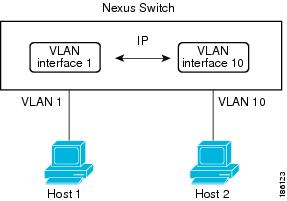
ループバック インターフェイス
ループバック インターフェイスは、常にアップ状態にある単独のエンドポイントを持つ仮想インターフェイスです。ループバック インターフェイスを通過するパケットはこのインターフェイスでただちに受信されます。ループバック インターフェイスは物理インターフェイスをエミュレートします。VDC ごとに最大 1024 のループバック インターフェイスが設定できます。VDC には 0 ~ 1023 の番号が付いています。
ループバック インターフェイスを使用すると、パフォーマンスの分析、テスト、ローカル通信が実行できます。ループバック インターフェイスは、ルーティング プロトコル セッションの終端アドレスとして設定することができます。ループバックをこのように設定すると、アウトバウンド インターフェイスの一部がダウンしている場合でもルーティング プロトコル セッションはアップしたままです。
トンネル インターフェイス
Cisco DCNM は、IP トンネルとしてトンネル インターフェイスをサポートします。IP トンネルを使うと、同じレイヤまたは上位レイヤ プロトコルをカプセル化して、2 台のルータ間で作成されたトンネルを通じて IP の結果を転送できます。IP トンネルの詳細については、「IP トンネルの設定」を参照してください。
ハイ アベイラビリティ
レイヤ 3 インターフェイスは、ステートフル再起動とステートレス再起動をサポートします。切り替え後、Cisco NX-OS は実行時の設定を適用します。
ハイ アベイラビリティの詳細については、『 Cisco Nexus 7000 Series NX-OS High Availability and Redundancy Guide, Release 5.x 』を参照してください。
バーチャライゼーションのサポート
レイヤ 3 インターフェイスは、Virtual Routing and Forwarding(VRF; 仮想ルーティング/転送)インスタンスをサポートします。VRF はVirtual Device Context(VDC; 仮想デバイス コンテキスト)内に存在します。特に別の VDC や VRF を設定しない限り、デフォルトでは、Cisco NX-OS のデフォルトの VDC およびデフォルトの VRF が使用されます。ある VDC に設定されたレイヤ 3 論理インターフェイス(VLAN インターフェイス、ループバック)は、同じ番号を持つ別の VDC に設定されたレイヤ 3 論理インターフェイスとは区別されます。たとえば、VDC 1 のループバック 0 は VDC 2 のループバック 0 とは異なります。
VDC ごとに最大 1024 のループバック インターフェイスを設定できます。
このインターフェイスは VRF に関連付けることができます。VLAN インターフェイスの場合、VLAN と同じ VDC に設定する必要があります。
VDC については『 Cisco DCNM Virtual Device Context Configuration Guide, Release 5.x 』を、VRF でのインターフェイスの設定については『 Cisco DCNM Unicast Routing Configuration Guide, Release 5.x 』を参照してください。

(注) そのインターフェイスに IP アドレスを設定する前に、インターフェイスを VRF に割り当てる必要があります。
レイヤ 3 インターフェイスのライセンス要件
ライセンス 3 インターフェイスの前提条件
ライセンス 3 インターフェイスには次の前提条件があります。
•![]() Advanced Services ライセンスをインストールしており、該当する VDC を開始している(VDC を設定する場合は、『 Cisco DCNM Virtual Device Context Configuration Guide, Release 5.x 』 を参照してください)。
Advanced Services ライセンスをインストールしており、該当する VDC を開始している(VDC を設定する場合は、『 Cisco DCNM Virtual Device Context Configuration Guide, Release 5.x 』 を参照してください)。
•![]() IP アドレッシングおよび基本設定を熟知している。IP アドレッシングの詳細については、『 Cisco DCNM Unicast Routing Configuration Guide, Release 5.x 』を参照してください。
IP アドレッシングおよび基本設定を熟知している。IP アドレッシングの詳細については、『 Cisco DCNM Unicast Routing Configuration Guide, Release 5.x 』を参照してください。
注意事項および制約事項
レイヤ 3 インターフェイスの設定には次の注意事項と制約事項があります。
•![]() レイヤ 3 インターフェイスをレイヤ 2 インターフェイスに変更する場合、Cisco NX-OS はインターフェイスをシャットダウンしてインターフェイスを再度イネーブルにし、レイヤ 3 固有の設定をすべて削除します。
レイヤ 3 インターフェイスをレイヤ 2 インターフェイスに変更する場合、Cisco NX-OS はインターフェイスをシャットダウンしてインターフェイスを再度イネーブルにし、レイヤ 3 固有の設定をすべて削除します。
•![]() レイヤ 2 インターフェイスをレイヤ 3 インターフェイスに変更する場合、Cisco NX-OS はインターフェイスをシャットダウンしてインターフェイスを再度イネーブルにし、レイヤ 2 固有の設定をすべて削除します。
レイヤ 2 インターフェイスをレイヤ 3 インターフェイスに変更する場合、Cisco NX-OS はインターフェイスをシャットダウンしてインターフェイスを再度イネーブルにし、レイヤ 2 固有の設定をすべて削除します。
レイヤ 3 インターフェイスの設定
インターフェイス機能を選択すると、レイヤ 3 インターフェイスにアクセスできます。図 4-3 に、レイヤ 3 インターフェイスを示します。

Data Center Network Manager の機能の詳細については、『 Cisco DCNM Fundamentals Configuration Guide, Release 5.x 』を参照してください。
•![]() 「IPv4 セカンダリ アドレスまたはヘルパー アドレスの設定」
「IPv4 セカンダリ アドレスまたはヘルパー アドレスの設定」
ルーテッド インターフェイスの設定
手順の詳細
ルーテッド インターフェイスを設定する手順は、次のとおりです。
ステップ 1![]() [Feature Selector] ペインで、[Interfaces] > [Physical] > [Ethernet] を選択します。
[Feature Selector] ペインで、[Interfaces] > [Physical] > [Ethernet] を選択します。
[Summary] ペインに使用可能なデバイスが表示されます(図 4-3 を参照)。
ステップ 2![]() [Summary] ペインで、スロットのリストに表示するデバイスをダブルクリックします。
[Summary] ペインで、スロットのリストに表示するデバイスをダブルクリックします。
ステップ 3![]() スロットをダブルクリックすると、インターフェイスのリストが表示されます。
スロットをダブルクリックすると、インターフェイスのリストが表示されます。
ステップ 4![]() ルーテッド インターフェイスとして設定するインターフェイスをクリックします。
ルーテッド インターフェイスとして設定するインターフェイスをクリックします。
そのインターフェイスが [Summary] ペイン内で強調表示され、一連のタブが [Details] ペインに表示されます。
ステップ 5![]() [Details] ペインの [Port Details] タブをクリックします。
[Details] ペインの [Port Details] タブをクリックします。
ステップ 6![]() [Port Details] タブの [Port Mode Settings] セクションを展開します。
[Port Details] タブの [Port Mode Settings] セクションを展開します。
ステップ 7![]() [Mode] ドロップダウン リストから [Routed] を選択します。
[Mode] ドロップダウン リストから [Routed] を選択します。
[Details] ペインに IP アドレス情報が表示され、NX-OS によってレイヤ 2 の設定が削除されます。
ステップ 8![]() (任意)[IPv4 Address Settings] の [Primary] フィールドで、このルーテッド インターフェイスの IPv4 アドレスを設定します。
(任意)[IPv4 Address Settings] の [Primary] フィールドで、このルーテッド インターフェイスの IPv4 アドレスを設定します。
ステップ 9![]() (任意)[Net mask] フィールドで、この IPv4 アドレスのネットワーク マスクをドット付き 10 進表記で設定します。
(任意)[Net mask] フィールドで、この IPv4 アドレスのネットワーク マスクをドット付き 10 進表記で設定します。
ステップ 10![]() (任意)[IPv6 Address Settings] 領域の [Primary/Prefix-length] フィールドで、このルーテッド インターフェイスの IPv6 アドレスとプレフィクスの長さを設定します。
(任意)[IPv6 Address Settings] 領域の [Primary/Prefix-length] フィールドで、このルーテッド インターフェイスの IPv6 アドレスとプレフィクスの長さを設定します。
ステップ 11![]() (任意)EUI64 を設定するには、[EUI64] をオンにします。
(任意)EUI64 を設定するには、[EUI64] をオンにします。
ステップ 12![]() (任意)[Link Local] フィールドで、リンクローカル IPv6 アドレスを入力します。
(任意)[Link Local] フィールドで、リンクローカル IPv6 アドレスを入力します。
ステップ 13![]() (任意)リンクローカル ルーティングのみに対してこのルーテッド インターフェイスを設定するには、[Use local only] をオンにします。
(任意)リンクローカル ルーティングのみに対してこのルーテッド インターフェイスを設定するには、[Use local only] をオンにします。
ステップ 14![]() メニュー バーの [File] > [Deploy] を選択して、変更をデバイスに適用します。
メニュー バーの [File] > [Deploy] を選択して、変更をデバイスに適用します。
IPv4 セカンダリ アドレスまたはヘルパー アドレスの設定
手順の詳細
ルーテッド インターフェイスの IPv4 セカンダリ アドレスまたはヘルパー アドレスを設定するには、次の手順を実行します。
ステップ 1![]() [Feature Selector] ペインで、[Interfaces] > [Physical] > [Ethernet] を選択します。
[Feature Selector] ペインで、[Interfaces] > [Physical] > [Ethernet] を選択します。
[Summary] ペインに使用可能なデバイスが表示されます(図 4-3 を参照)。
ステップ 2![]() [Summary] ペインで、スロットのリストに表示するデバイスをダブルクリックします。
[Summary] ペインで、スロットのリストに表示するデバイスをダブルクリックします。
ステップ 3![]() スロットをダブルクリックすると、インターフェイスのリストが表示されます。
スロットをダブルクリックすると、インターフェイスのリストが表示されます。
ステップ 4![]() ルーテッド インターフェイスとして設定するインターフェイスをクリックします。
ルーテッド インターフェイスとして設定するインターフェイスをクリックします。
そのインターフェイスが [Summary] ペイン内で強調表示され、一連のタブが [Details] ペインに表示されます。
ステップ 5![]() [Details] ペインの [Port Details] タブをクリックします。
[Details] ペインの [Port Details] タブをクリックします。
ステップ 6![]() [Port Details] タブの [Port Mode Settings] セクションを展開します。
[Port Details] タブの [Port Mode Settings] セクションを展開します。
ステップ 7![]() (任意)[IPv4 Address settings] セクションの [Secondary] 領域で、右クリックして [Add Secondary IP] を選択し、セカンダリ IP アドレスを追加します。
(任意)[IPv4 Address settings] セクションの [Secondary] 領域で、右クリックして [Add Secondary IP] を選択し、セカンダリ IP アドレスを追加します。
ステップ 8![]() [Secondary] 領域の [IP address] フィールドで、IPv4 アドレスを入力します。
[Secondary] 領域の [IP address] フィールドで、IPv4 アドレスを入力します。
ステップ 9![]() [Net mask] フィールドで、この IPv4 アドレスのネットワーク マスクをドット付き 10 進表記で入力します。
[Net mask] フィールドで、この IPv4 アドレスのネットワーク マスクをドット付き 10 進表記で入力します。
ステップ 10![]() (任意)[IPv4 Address settings] セクションの [Helper] 領域で、右クリックして [Add Helper IP] を選択し、DHCP ヘルパー IP アドレスを追加します。
(任意)[IPv4 Address settings] セクションの [Helper] 領域で、右クリックして [Add Helper IP] を選択し、DHCP ヘルパー IP アドレスを追加します。
ステップ 11![]() [Helper] 領域の [IP address] フィールドで、IPv4 アドレスを入力します。
[Helper] 領域の [IP address] フィールドで、IPv4 アドレスを入力します。
ステップ 12![]() メニュー バーの [File] > [Deploy] を選択して、変更をデバイスに適用します。
メニュー バーの [File] > [Deploy] を選択して、変更をデバイスに適用します。
IPv6 セカンダリ アドレスの設定
手順の詳細
ルーテッド インターフェイスの IPv6 セカンダリ アドレスを設定するには、次の手順を実行します。
ステップ 1![]() [Feature Selector] ペインで、[Interfaces] > [Physical] > [Ethernet] を選択します。
[Feature Selector] ペインで、[Interfaces] > [Physical] > [Ethernet] を選択します。
[Summary] ペインに使用可能なデバイスが表示されます(図 4-3 を参照)。
ステップ 2![]() [Summary] ペインで、スロットのリストに表示するデバイスをダブルクリックします。
[Summary] ペインで、スロットのリストに表示するデバイスをダブルクリックします。
ステップ 3![]() スロットをダブルクリックすると、インターフェイスのリストが表示されます。
スロットをダブルクリックすると、インターフェイスのリストが表示されます。
ステップ 4![]() ルーテッド インターフェイスとして設定するインターフェイスをクリックします。
ルーテッド インターフェイスとして設定するインターフェイスをクリックします。
そのインターフェイスが [Summary] ペイン内で強調表示され、一連のタブが [Details] ペインに表示されます。
ステップ 5![]() [Details] ペインの [Port Details] タブをクリックします。
[Details] ペインの [Port Details] タブをクリックします。
ステップ 6![]() [Port Details] タブの [Port Mode Settings] セクションを展開します。
[Port Details] タブの [Port Mode Settings] セクションを展開します。
ステップ 7![]() [IPv6 Address settings] セクションの [Secondary] 領域で、右クリックして [Add IPv6 Address] を選択し、セカンダリ IPv6 アドレスを追加します。
[IPv6 Address settings] セクションの [Secondary] 領域で、右クリックして [Add IPv6 Address] を選択し、セカンダリ IPv6 アドレスを追加します。
ステップ 8![]() [IP Address/Prefix-length] フィールドで、このセカンダリ IPv6 アドレスの IPv6 アドレスとプレフィクスの長さを入力します。
[IP Address/Prefix-length] フィールドで、このセカンダリ IPv6 アドレスの IPv6 アドレスとプレフィクスの長さを入力します。
ステップ 9![]() (任意)EUI64 を設定するには、[EUI64] をオンにします。
(任意)EUI64 を設定するには、[EUI64] をオンにします。
ステップ 10![]() メニュー バーの [File] > [Deploy] を選択して、変更をデバイスに適用します。
メニュー バーの [File] > [Deploy] を選択して、変更をデバイスに適用します。
サブインターフェイスの設定
ルーテッド インターフェイスまたはルーテッド インターフェイスで作成したポート チャネルに 1 つまたは複数のサブインターフェイスを設定できます。
作業を開始する前に
親インターフェイスをルーテッド インターフェイスとして設定します。
「ルーテッド インターフェイスの設定」を参照してください。
このポート チャネル上にサブインターフェイスを作成するには、ポート チャネル インターフェイスを作成します(「ポート チャネルの設定」を参照)。
手順の詳細
ルーテッド インターフェイスでサブインターフェイスを作成するには、次の手順を実行します。
ステップ 1![]() [Feature Selector] ペインで、[Interfaces] > [Physical] > [Ethernet] を選択します。
[Feature Selector] ペインで、[Interfaces] > [Physical] > [Ethernet] を選択します。
[Summary] ペインに使用可能なデバイスが表示されます。
ステップ 2![]() [Summary] ペインで、スロットのリストに表示するデバイスをダブルクリックします。
[Summary] ペインで、スロットのリストに表示するデバイスをダブルクリックします。
ステップ 3![]() スロットをダブルクリックすると、インターフェイスのリストが表示されます。
スロットをダブルクリックすると、インターフェイスのリストが表示されます。
ステップ 4![]() サブインターフェイスを設定するインターフェイスをクリックします。
サブインターフェイスを設定するインターフェイスをクリックします。
そのインターフェイスが [Summary] ペイン内で強調表示され、一連のタブが [Details] ペインに表示されます。
ステップ 5![]() メニュー バーの [Actions] > [Add Subinterface] を選択し、サブインターフェイスを作成します。
メニュー バーの [Actions] > [Add Subinterface] を選択し、サブインターフェイスを作成します。
[Summary] ペインでサブインターフェイスが強調表示され、[Details] ペインでタブが更新されます。
ステップ 6![]() 強調表示されたサブインターフェイスのフィールドで、サブインターフェイス番号を入力します。
強調表示されたサブインターフェイスのフィールドで、サブインターフェイス番号を入力します。
ステップ 7![]() [Details] ペインの [Port Details] タブをクリックします。
[Details] ペインの [Port Details] タブをクリックします。
ステップ 8![]() [Port Details] タブの [Basic Settings] セクションを展開します。
[Port Details] タブの [Basic Settings] セクションを展開します。
[Details] ペインに基本インターフェイスの情報が表示されます。
ステップ 9![]() (任意)[encapsulation] 領域の [Vlan Id] ドロップダウン リストで、このサブインターフェイスに関連付ける VLAN ID を選択します。
(任意)[encapsulation] 領域の [Vlan Id] ドロップダウン リストで、このサブインターフェイスに関連付ける VLAN ID を選択します。
ステップ 10![]() [Port Details] タブの [IP Address Settings] セクションを展開します。
[Port Details] タブの [IP Address Settings] セクションを展開します。
[Details] ペインに IP アドレスの情報が表示されます。
ステップ 11![]() (任意)[IPv4 Address Settings] の [Primary] フィールドで、このサブインターフェイスの IPv4 アドレスを設定します。
(任意)[IPv4 Address Settings] の [Primary] フィールドで、このサブインターフェイスの IPv4 アドレスを設定します。
ステップ 12![]() (任意)[Net mask] フィールドで、この IPv4 アドレスのネットワーク マスクをドット付き 10 進表記で設定します。
(任意)[Net mask] フィールドで、この IPv4 アドレスのネットワーク マスクをドット付き 10 進表記で設定します。
ステップ 13![]() (任意)[IPv6 Address Settings] 領域の [Primary/Prefix-length] フィールドで、このサブインターフェイスの IPv6 アドレスとプレフィクスの長さを設定します。
(任意)[IPv6 Address Settings] 領域の [Primary/Prefix-length] フィールドで、このサブインターフェイスの IPv6 アドレスとプレフィクスの長さを設定します。
ステップ 14![]() (任意)EUI64 を設定するには、[EUI64] をオンにします。
(任意)EUI64 を設定するには、[EUI64] をオンにします。
ステップ 15![]() (任意)[Link Local] フィールドで、リンクローカル IPv6 アドレスを入力します。
(任意)[Link Local] フィールドで、リンクローカル IPv6 アドレスを入力します。
ステップ 16![]() (任意)リンクローカル ルーティングのみに対してこのサブインターフェイスを設定するには、[Use local only] をオンにします。
(任意)リンクローカル ルーティングのみに対してこのサブインターフェイスを設定するには、[Use local only] をオンにします。
ステップ 17![]() メニュー バーの [File] > [Deploy] を選択して、変更をデバイスに適用します。
メニュー バーの [File] > [Deploy] を選択して、変更をデバイスに適用します。
サブインターフェイスの削除
手順の詳細
ルーテッド インターフェイスでサブインターフェイスを削除するには、次の手順を実行します。
ステップ 1![]() [Feature Selector] ペインで、[Interfaces] > [Physical] > [Ethernet] を選択します。
[Feature Selector] ペインで、[Interfaces] > [Physical] > [Ethernet] を選択します。
[Summary] ペインに使用可能なデバイスが表示されます。
ステップ 2![]() [Summary] ペインで、スロットのリストに表示するデバイスをダブルクリックします。
[Summary] ペインで、スロットのリストに表示するデバイスをダブルクリックします。
ステップ 3![]() スロットをダブルクリックすると、インターフェイスのリストが表示されます。
スロットをダブルクリックすると、インターフェイスのリストが表示されます。
ステップ 4![]() サブインターフェイスを削除するインターフェイスをクリックします。
サブインターフェイスを削除するインターフェイスをクリックします。
そのインターフェイスが [Summary] ペイン内で強調表示され、一連のタブが [Details] ペインに表示されます。
ステップ 5![]() 削除するサブインターフェイスをクリックします。
削除するサブインターフェイスをクリックします。
[Summary] ペインでサブインターフェイスが強調表示されます。
ステップ 6![]() メニュー バーの [Actions] > [Delete Subinterface] を選択し、サブインターフェイスを削除します。
メニュー バーの [Actions] > [Delete Subinterface] を選択し、サブインターフェイスを削除します。
ステップ 7![]() メニュー バーの [File] > [Deploy] を選択して、変更をデバイスに適用します。
メニュー バーの [File] > [Deploy] を選択して、変更をデバイスに適用します。
ポート チャネル サブインターフェイスの作成
手順の詳細
ポート チャネルでサブインターフェイスを作成するには、次の手順を実行します。
ステップ 1![]() [Feature Selector] ペインで、[Interfaces] > [Logical] > [Port Channel] を選択します。
[Feature Selector] ペインで、[Interfaces] > [Logical] > [Port Channel] を選択します。
[Summary] ペインに使用可能なデバイスが表示されます。
ステップ 2![]() [Summary] ペインで、既存のポート チャネルのリストに表示するデバイスをダブルクリックします。
[Summary] ペインで、既存のポート チャネルのリストに表示するデバイスをダブルクリックします。
ステップ 3![]() サブインターフェイスを設定するポート チャネルを右クリックし、[New] > [Subinterface] を選択します。
サブインターフェイスを設定するポート チャネルを右クリックし、[New] > [Subinterface] を選択します。
ポート チャネルのサブインターフェイスが [Summary] ペイン内で強調表示され、一連のタブが [Details] ペインに表示されます。
ステップ 4![]() 強調表示されたチャネル ID のフィールドで、サブインターフェイス番号を入力します。
強調表示されたチャネル ID のフィールドで、サブインターフェイス番号を入力します。
ステップ 5![]() [Details] ペインの [Port Channels Details] タブをクリックします。
[Details] ペインの [Port Channels Details] タブをクリックします。
ステップ 6![]() [Details] タブの [Basic Settings] セクションを展開します。
[Details] タブの [Basic Settings] セクションを展開します。
[Details] ペインに基本インターフェイスの情報が表示されます。
ステップ 7![]() (任意)[VLAN ID] ドロップダウン リストで、このサブインターフェイスに関連付ける VLAN ID を選択します。
(任意)[VLAN ID] ドロップダウン リストで、このサブインターフェイスに関連付ける VLAN ID を選択します。
ステップ 8![]() [Details] タブの [IP Address Settings] セクションを展開します。
[Details] タブの [IP Address Settings] セクションを展開します。
[Details] ペインに IP アドレスの情報が表示されます。
ステップ 9![]() (任意)[IPv4 Address Settings] の [IP Address] フィールドで、このサブインターフェイスの IPv4 アドレスを設定します。
(任意)[IPv4 Address Settings] の [IP Address] フィールドで、このサブインターフェイスの IPv4 アドレスを設定します。
ステップ 10![]() (任意)[Net Mask] フィールドで、この IPv4 アドレスのネットワーク マスクをドット付き 10 進表記で設定します。
(任意)[Net Mask] フィールドで、この IPv4 アドレスのネットワーク マスクをドット付き 10 進表記で設定します。
ステップ 11![]() (任意)[IPv6 Address Settings] 領域の [Primary/Prefix-length] フィールドで、このサブインターフェイスの IPv6 アドレスとプレフィクスの長さを設定します。
(任意)[IPv6 Address Settings] 領域の [Primary/Prefix-length] フィールドで、このサブインターフェイスの IPv6 アドレスとプレフィクスの長さを設定します。
ステップ 12![]() (任意)EUI64 を設定するには、[EUI64] をオンにします。
(任意)EUI64 を設定するには、[EUI64] をオンにします。
ステップ 13![]() (任意)[Link Local] フィールドで、リンクローカル IPv6 アドレスを入力します。
(任意)[Link Local] フィールドで、リンクローカル IPv6 アドレスを入力します。
ステップ 14![]() (任意)リンクローカル ルーティングのみに対してこのサブインターフェイスを設定するには、[Use local only] をオンにします。
(任意)リンクローカル ルーティングのみに対してこのサブインターフェイスを設定するには、[Use local only] をオンにします。
ステップ 15![]() メニュー バーの [File] > [Deploy] を選択して、変更をデバイスに適用します。
メニュー バーの [File] > [Deploy] を選択して、変更をデバイスに適用します。
ポート チャネル サブインターフェイスの削除
手順の詳細
ポート チャネルでサブインターフェイスを削除するには、次の手順を実行します。
ステップ 1![]() [Feature Selector] ペインで、[Interfaces] > [Logical] > [Port Channel] を選択します。
[Feature Selector] ペインで、[Interfaces] > [Logical] > [Port Channel] を選択します。
[Summary] ペインに使用可能なデバイスが表示されます。
ステップ 2![]() [Summary] ペインで、ポート チャネルのリストに表示するデバイスをダブルクリックします。
[Summary] ペインで、ポート チャネルのリストに表示するデバイスをダブルクリックします。
ステップ 3![]() サブインターフェイスを削除するポート チャネルをクリックします。
サブインターフェイスを削除するポート チャネルをクリックします。
そのインターフェイスが [Summary] ペイン内で強調表示され、一連のタブが [Details] ペインに表示されます。
ステップ 4![]() 削除するサブインターフェイスをクリックします。
削除するサブインターフェイスをクリックします。
[Summary] ペインでサブインターフェイスが強調表示されます。
ステップ 5![]() メニュー バーの [Actions] > [Delete] を選択し、サブインターフェイスを削除します。
メニュー バーの [Actions] > [Delete] を選択し、サブインターフェイスを削除します。
ステップ 6![]() メニュー バーの [File] > [Deploy] を選択して、変更をデバイスに適用します。
メニュー バーの [File] > [Deploy] を選択して、変更をデバイスに適用します。
インターフェイスでの帯域幅の設定
ルーテッド インターフェイス、ポート チャネル、またはサブインターフェイスに帯域幅を設定できます。上位レイヤ プロトコルは帯域幅パラメータを使用してパス コストを計算します。サブインターフェイスの帯域幅は、次のいずれかの方法で設定できます。
•![]() 継承:サブインターフェイスが固有の値として、つまり親インターフェイスの帯域幅を親インターフェイスから継承するように帯域幅を設定します。
継承:サブインターフェイスが固有の値として、つまり親インターフェイスの帯域幅を親インターフェイスから継承するように帯域幅を設定します。
サブインターフェイスの帯域幅を設定しない場合、または親インターフェイスの帯域幅を継承しない場合、サブインターフェイスの帯域幅は次の方法で決定されます。
•![]() 親インターフェイスがアップしている場合、サブインターフェイスの帯域幅は親インターフェイスの動作速度と同じです。ポートの場合、サブインターフェイスの帯域幅は設定されているリンク速度またはネゴシエート対象のリンク速度です。ポート チャネルの場合、サブインターフェイスの帯域幅は、ポート チャネルの各メンバのリンク速度の集合です。
親インターフェイスがアップしている場合、サブインターフェイスの帯域幅は親インターフェイスの動作速度と同じです。ポートの場合、サブインターフェイスの帯域幅は設定されているリンク速度またはネゴシエート対象のリンク速度です。ポート チャネルの場合、サブインターフェイスの帯域幅は、ポート チャネルの各メンバのリンク速度の集合です。
•![]() 親インターフェイスがダウンしている場合、サブインターフェイスの帯域幅は親インターフェイスのタイプによって異なります。
親インターフェイスがダウンしている場合、サブインターフェイスの帯域幅は親インターフェイスのタイプによって異なります。
–![]() ポート チャネル サブインターフェイスの場合、サブインターフェイスの帯域幅は 100 Mb/s です。
ポート チャネル サブインターフェイスの場合、サブインターフェイスの帯域幅は 100 Mb/s です。
手順の詳細
インターフェイスの帯域幅を設定するには、次の手順を実行します。
ステップ 1![]() [Feature Selector] ペインで、[Interfaces] > [Physical] > [Ethernet] を選択します。
[Feature Selector] ペインで、[Interfaces] > [Physical] > [Ethernet] を選択します。
[Summary] ペインに使用可能なデバイスが表示されます(図 4-3 を参照)。
ステップ 2![]() [Summary] ペインで、スロットのリストに表示するデバイスをダブルクリックします。
[Summary] ペインで、スロットのリストに表示するデバイスをダブルクリックします。
ステップ 3![]() スロットをダブルクリックすると、インターフェイスのリストが表示されます。
スロットをダブルクリックすると、インターフェイスのリストが表示されます。
ステップ 4![]() 帯域幅を設定するインターフェイスをクリックします。
帯域幅を設定するインターフェイスをクリックします。
そのインターフェイスが [Summary] ペイン内で強調表示され、一連のタブが [Details] ペインに表示されます。
ステップ 5![]() [Details] ペインの [Port Details] タブをクリックします。
[Details] ペインの [Port Details] タブをクリックします。
ステップ 6![]() [Port Details] タブの [Basic Settings] セクションを展開します。
[Port Details] タブの [Basic Settings] セクションを展開します。
ステップ 7![]() [Bandwidth (kb)] フィールドで、帯域幅の値を入力します。
[Bandwidth (kb)] フィールドで、帯域幅の値を入力します。
ステップ 8![]() メニュー バーの [File] > [Deploy] を選択して、変更をデバイスに適用します。
メニュー バーの [File] > [Deploy] を選択して、変更をデバイスに適用します。
VLAN ネットワーク インターフェイスの設定
手順の詳細
VLAN ネットワーク インターフェイスを作成するには、次の手順を実行します。
ステップ 1![]() [Feature Selector] ペインで、[Interfaces] > [Logical] > [VLAN Network Interface] を選択します。
[Feature Selector] ペインで、[Interfaces] > [Logical] > [VLAN Network Interface] を選択します。
[Summary] ペインに使用可能なデバイスが表示されます。
ステップ 2![]() [Summary] ペインで、既存の VLAN ネットワーク インターフェイスのリストを表示するデバイスをダブルクリックします。
[Summary] ペインで、既存の VLAN ネットワーク インターフェイスのリストを表示するデバイスをダブルクリックします。
ステップ 3![]() [Details] ペインに [Enable VLAN Network Interface Service] リンクが表示されている場合、これをクリックします。
[Details] ペインに [Enable VLAN Network Interface Service] リンクが表示されている場合、これをクリックします。
ステップ 4![]() メニュー バーの、[Actions] > [New] > [Add VLAN Network Interface] を選択します。
メニュー バーの、[Actions] > [New] > [Add VLAN Network Interface] を選択します。
新しい VLAN ネットワーク インターフェイスが [Summary] ペイン内で強調表示され、一連のタブが [Details] ペインに表示されます。
ステップ 5![]() 強調表示された VLAN ネットワーク インターフェイスのフィールドで、VLAN ネットワーク インターフェイス番号を入力します。
強調表示された VLAN ネットワーク インターフェイスのフィールドで、VLAN ネットワーク インターフェイス番号を入力します。
ステップ 6![]() [Details] ペインの [Details] タブをクリックします。
[Details] ペインの [Details] タブをクリックします。
ステップ 7![]() [Details] タブの [IP Address Settings] セクションを展開します。
[Details] タブの [IP Address Settings] セクションを展開します。
[Details] ペインに IP アドレスの情報が表示されます。
ステップ 8![]() (任意)[IPv4 Address Settings] の [Primary] フィールドで、この VLAN ネットワーク インターフェイスの IPv4 アドレスを設定します。
(任意)[IPv4 Address Settings] の [Primary] フィールドで、この VLAN ネットワーク インターフェイスの IPv4 アドレスを設定します。
ステップ 9![]() (任意)[Net Mask] フィールドで、この IPv4 アドレスのネットワーク マスクをドット付き 10 進表記で設定します。
(任意)[Net Mask] フィールドで、この IPv4 アドレスのネットワーク マスクをドット付き 10 進表記で設定します。
ステップ 10![]() (任意)[IPv6 Address Settings] 領域の [Primary/Prefix-length] フィールドで、この VLAN ネットワーク インターフェイスの IPv6 アドレスとプレフィクスの長さを設定します。
(任意)[IPv6 Address Settings] 領域の [Primary/Prefix-length] フィールドで、この VLAN ネットワーク インターフェイスの IPv6 アドレスとプレフィクスの長さを設定します。
ステップ 11![]() (任意)EUI64 を設定するには、[EUI64] をオンにします。
(任意)EUI64 を設定するには、[EUI64] をオンにします。
ステップ 12![]() (任意)[Link Local] フィールドで、リンクローカル IPv6 アドレスを入力します。
(任意)[Link Local] フィールドで、リンクローカル IPv6 アドレスを入力します。
ステップ 13![]() (任意)リンクローカル ルーティングのみに対してこの VLAN ネットワーク インターフェイスを設定するには、[Use local only] をオンにします。
(任意)リンクローカル ルーティングのみに対してこの VLAN ネットワーク インターフェイスを設定するには、[Use local only] をオンにします。
ステップ 14![]() メニュー バーの [File] > [Deploy] を選択して、変更をデバイスに適用します。
メニュー バーの [File] > [Deploy] を選択して、変更をデバイスに適用します。
VLAN ネットワーク インターフェイスの削除
手順の詳細
VLAN ネットワーク インターフェイスを削除するには、次の手順を実行します。
ステップ 1![]() [Feature Selector] ペインで、[Interfaces] > [Logical] > [VLAN Network Interface] を選択します。
[Feature Selector] ペインで、[Interfaces] > [Logical] > [VLAN Network Interface] を選択します。
[Summary] ペインに使用可能なデバイスが表示されます。
ステップ 2![]() [Summary] ペインで、既存の VLAN ネットワーク インターフェイスのリストを表示するデバイスをダブルクリックします。
[Summary] ペインで、既存の VLAN ネットワーク インターフェイスのリストを表示するデバイスをダブルクリックします。
ステップ 3![]() 削除する VLAN ネットワーク インターフェイスをクリックします。
削除する VLAN ネットワーク インターフェイスをクリックします。
VLAN ネットワーク インターフェイスが [Summary] ペイン内で強調表示され、一連のタブが [Details] ペインに表示されます。
ステップ 4![]() メニュー バーの [Actions] > [Delete VLAN Network Interface] を選択して、この VLAN ネットワーク インターフェイスを削除します。
メニュー バーの [Actions] > [Delete VLAN Network Interface] を選択して、この VLAN ネットワーク インターフェイスを削除します。
ステップ 5![]() メニュー バーの [File] > [Deploy] を選択して、変更をデバイスに適用します。
メニュー バーの [File] > [Deploy] を選択して、変更をデバイスに適用します。
ループバック インターフェイスの設定
作業を開始する前に
手順の詳細
ループバック インターフェイスを作成するには、次の手順を実行します。
ステップ 1![]() [Feature Selector] ペインで、[Interfaces] > [Logical] > [Loopback] を選択します。
[Feature Selector] ペインで、[Interfaces] > [Logical] > [Loopback] を選択します。
[Summary] ペインに使用可能なデバイスが表示されます。
ステップ 2![]() [Summary] ペインで、既存のループバック インターフェイスのリストに表示するデバイスをダブルクリックします。
[Summary] ペインで、既存のループバック インターフェイスのリストに表示するデバイスをダブルクリックします。
ステップ 3![]() メニュー バーの、[Actions] > [New] > [Add Loopback Interface] を選択します。
メニュー バーの、[Actions] > [New] > [Add Loopback Interface] を選択します。
新しいループバック インターフェイスが [Summary] ペイン内で強調表示され、一連のタブが [Details] ペインに表示されます。
ステップ 4![]() 強調表示されたループバックのフィールドで、ループバック番号を入力します。
強調表示されたループバックのフィールドで、ループバック番号を入力します。
ステップ 5![]() [Details] ペインの [Details] タブをクリックします。
[Details] ペインの [Details] タブをクリックします。
ステップ 6![]() [Details] タブの [IP Address Settings] セクションを展開します。
[Details] タブの [IP Address Settings] セクションを展開します。
[Details] ペインに IP アドレスの情報が表示されます。
ステップ 7![]() (任意)[IPv4 Address Settings] の [Primary] フィールドで、このループバック インターフェイスの IPv4 アドレスを設定します。
(任意)[IPv4 Address Settings] の [Primary] フィールドで、このループバック インターフェイスの IPv4 アドレスを設定します。
ステップ 8![]() (任意)[Net Mask] フィールドで、この IPv4 アドレスのネットワーク マスクをドット付き 10 進表記で設定します。
(任意)[Net Mask] フィールドで、この IPv4 アドレスのネットワーク マスクをドット付き 10 進表記で設定します。
ステップ 9![]() (任意)[IPv6 Address Settings] 領域の [Primary/Prefix-length] フィールドで、このループバック インターフェイスの IPv6 アドレスとプレフィクスの長さを設定します。
(任意)[IPv6 Address Settings] 領域の [Primary/Prefix-length] フィールドで、このループバック インターフェイスの IPv6 アドレスとプレフィクスの長さを設定します。
ステップ 10![]() (任意)EUI64 を設定するには、[EUI64] をオンにします。
(任意)EUI64 を設定するには、[EUI64] をオンにします。
ステップ 11![]() (任意)[Link Local] フィールドで、リンクローカル IPv6 アドレスを入力します。
(任意)[Link Local] フィールドで、リンクローカル IPv6 アドレスを入力します。
ステップ 12![]() (任意)リンクローカル ルーティングのみに対してこのループバック インターフェイスを設定するには、[Use local only] をオンにします。
(任意)リンクローカル ルーティングのみに対してこのループバック インターフェイスを設定するには、[Use local only] をオンにします。
ステップ 13![]() メニュー バーの [File] > [Deploy] を選択して、変更をデバイスに適用します。
メニュー バーの [File] > [Deploy] を選択して、変更をデバイスに適用します。
ループバック インターフェイスの削除
手順の詳細
ループバック インターフェイスを削除するには、次の手順を実行します。
ステップ 1![]() [Feature Selector] ペインで、[Interfaces] > [Logical] > [Loopback] を選択します。
[Feature Selector] ペインで、[Interfaces] > [Logical] > [Loopback] を選択します。
[Summary] ペインに使用可能なデバイスが表示されます。
ステップ 2![]() [Summary] ペインで、既存のループバック インターフェイスのリストに表示するデバイスをダブルクリックします。
[Summary] ペインで、既存のループバック インターフェイスのリストに表示するデバイスをダブルクリックします。
ステップ 3![]() 削除するループバック インターフェイスをクリックします。
削除するループバック インターフェイスをクリックします。
ループバック インターフェイスが [Summary] ペイン内で強調表示され、一連のタブが [Details] ペインに表示されます。
ステップ 4![]() メニュー バーの [Actions] > [Delete Loopback Interface] を選択して、このループバック インターフェイスを削除します。
メニュー バーの [Actions] > [Delete Loopback Interface] を選択して、このループバック インターフェイスを削除します。
ステップ 5![]() メニュー バーの [File] > [Deploy] を選択して、変更をデバイスに適用します。
メニュー バーの [File] > [Deploy] を選択して、変更をデバイスに適用します。
レイヤ 3 インターフェイス統計情報の表示
レイヤ 3 インターフェイス統計情報を収集するように DCNM を設定できます。[Feature Selector] ペインで、[Interfaces] を選択し、統計情報を収集するインターフェイスに移動します。
[Statistics] タブに次のウィンドウが表示されます。
•![]() Port Traffic Statistics:入力および出力(パケットおよびバイト)カウンタ、ブロードキャスト、マルチキャスト、およびユニキャスト トラフィックを収集します。
Port Traffic Statistics:入力および出力(パケットおよびバイト)カウンタ、ブロードキャスト、マルチキャスト、およびユニキャスト トラフィックを収集します。
•![]() Port Error Statistics:(物理ポートのみ)インターフェイスのさまざまなエラー統計情報を収集します。
Port Error Statistics:(物理ポートのみ)インターフェイスのさまざまなエラー統計情報を収集します。
レイヤ 3 インターフェイスの統計情報収集の詳細については、『 Cisco DCNM Fundamentals Configuration Guide, Release 5.x 』を参照してください。
関連項目
レイヤ 3 インターフェイスの詳細については、次の項目を参照してください。
•![]() 『 Cisco DCNM Unicast Routing Configuration Guide, Release 5.x 』
『 Cisco DCNM Unicast Routing Configuration Guide, Release 5.x 』
レイヤ 3 インターフェイスのフィールドの説明
ここでは、レイヤ 3 インターフェイスの次のフィールドについて説明します。
•![]() 「ループバック」
「ループバック」
ルーテッド インターフェイス
ルーテッド インターフェイスのフィールドの説明については、「基本インターフェイス パラメータの設定」に記載されています。
ループバック
ここでは、ループバック インターフェイスの次のフィールドについて説明します。
•![]() 「[Loopback]:[Details] タブ:[Basic Settings] セクション」
「[Loopback]:[Details] タブ:[Basic Settings] セクション」
•![]() 「[Loopback]:[Details] タブ:[IP Address Settings] セクション」
「[Loopback]:[Details] タブ:[IP Address Settings] セクション」
[Loopback]:[Details] タブ:[Basic Settings] セクション
|
|
|
|---|---|
[Loopback]:[Details] タブ:[IP Address Settings] セクション
[Loopback]:[Statistics] タブ
|
|
|
|---|---|
VLAN ネットワーク インターフェイス
•![]() ここでは、VLAN ネットワーク インターフェイスの次のフィールドについて説明します。
ここでは、VLAN ネットワーク インターフェイスの次のフィールドについて説明します。
•![]() 「[VLAN Network Interface]:[Details] タブ:[Basic Settings] セクション」
「[VLAN Network Interface]:[Details] タブ:[Basic Settings] セクション」
•![]() 「[VLAN Network Interface]:[Details] タブ:[IP Address Settings] セクション」
「[VLAN Network Interface]:[Details] タブ:[IP Address Settings] セクション」
[VLAN Network Interface]:[Details] タブ:[Basic Settings] セクション
|
|
|
|---|---|
インターフェイス スループット遅延で、単位は 10 マイクロ秒です。デフォルト値は 1(単位は 10 マイクロ秒)です。 |
|
VLAN ネットワーク インターフェイスのインターフェイス帯域幅で、単位はキロバイトです。デフォルト値は 100000 です。 |
[VLAN Network Interface]:[Details] タブ:[IP Address Settings] セクション
[VLAN Network Interface]:[Statistics] タブ
|
|
|
|---|---|
その他の関連資料
レイヤ 3 インターフェイスの実装に関する追加情報については、次の項を参照してください。
•![]() 「関連資料」
「関連資料」
•![]() 「標準規格」
「標準規格」
関連資料
管理情報ベース(MIB)
|
|
|
|---|---|
Management Information Base(MIB; 管理情報ベース)を検索およびダウンロードするには、次の URL にアクセスしてください。 http://www.cisco.com/public/sw-center/netmgmt/cmtk/mibs.shtml |
標準規格
|
|
|
|---|---|
この機能でサポートされる新規または改訂された標準規格はありません。また、この機能による既存の標準規格サポートの変更はありません。 |
レイヤ 3 インターフェイス設定の機能履歴
表 4-7 は、この機能のリリースの履歴です。
|
|
|
|
|---|---|---|
 フィードバック
フィードバック